Vùng dữ liệu (Range) trong Excel là một tập hợp gồm hai hay nhiều ô. Bài viết này sẽ giúp bạn có cái nhìn tổng quan về một vài thao tác quan trọng với vùng chọn.
Ô, Dòng, Cột
Hãy bắt đầu với việc chọn một ô, dòng và cột.
1. Để chọn ô C3, hãy nhấn vào ô nằm ở phần giao nhau giữa cột C và dòng 3.
2. Để chọn cột C, hãy nhấn vào tiêu đề của cột C.
3. Để chọn dòng 3, hãy nhấn vào tiêu đề của dòng 3.
Minh họa về vùng chọn
Vùng chọn là một tập hợp của hai hay nhiều ô.
1. Để chọn vùng B2:C4, hãy nhấn vào ô B2 và kéo chuột tới ô C4.
2. Để chọn một vùng gồm các ô tách biệt, hãy giữ phím CTRL và nhấn vào từng ô mà bạn muốn thêm vào vùng này.
Điền dữ liệu vào vùng chọn
Để điền dữ liệu vào một vùng, hãy thực hiện các bước dưới đây.
1a. Nhập giá trị 2 vào ô B2.
1b. Chọn ô B2, nhấn vào góc phải bên dưới của ô B2 rồi kéo chuột xuống ô B8.
Kết quả là:
Kỹ thuật kéo chuột này khá quan trọng và bạn sẽ thường xuyên sử dụng nó trong Excel. Sau đây sẽ là một minh họa khác.
2a. Nhập giá trị 2 vào ô B2 và giá trị 4 vào ô B3.
2b. Chọn ô B2 và ô B3, nhấn vào góc phải bên dưới của vùng này và kéo xuống.
Excel sẽ tự động điền dữ liệu cho vùng này dưới vào hai giá trị mẫu đầu tiên. Rất thú vị phải không!? Dưới đây lại là một ví dụ khác.
3a. Nhập ngày 6/13/2013 vào ô B2 và ngày 6/16/2013 vào ô B3.
3b. Chọn ô B2 và ô B3, nhấn vào góc phải bên dưới của vùng này và kéo xuống.
Chẳng có gì là giới hạn, mọi thứ đều sẽ trở nên dễ dàng hơn với Excel!
Di chuyển một vùng chọn
Để di chuyển vùng chọn, hãy thực hiện các bước dưới đây.
1. Chọn một vùng và nhấn vào phần khung của vùng đó.
2. Kéo vùng này tới vị trí mới.
Sao chép/Dán một vùng
Để sao chép và dán một vùng, hãy thực hiện các bước dưới đây.
1. Chọn vùng, nhấp chuột phải rồi chọn Copy (hoặc nhấn tổ hợp phím CTRL + C).
2. Chọn ô mà bạn muốn nó là ô đầu tiên của vùng, nhấp chuột phải rồi chọn Paste ngay dưới ‘Paste Options:’ (hoặc nhấn tổ hợp phím CTRL + v).
Thêm mới dòng, cột
Để thêm mới một dòng nằm giữa các giá trị 20 và 40 dưới đây, hãy thực hiện các bước dưới đây.
1. Chọn dòng 3.
2. Nhấn chuột phải rồi chọn Insert.
Kết quả là:
Các dòng nằm bên dưới dòng mới sẽ bị đẩy xuống. Tương tự, bạn có thể thêm mới 1 cột.

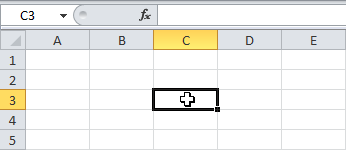

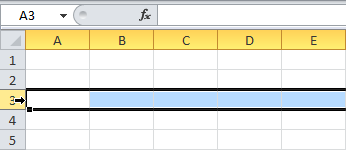
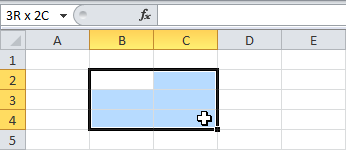

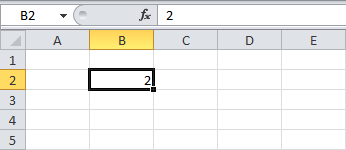

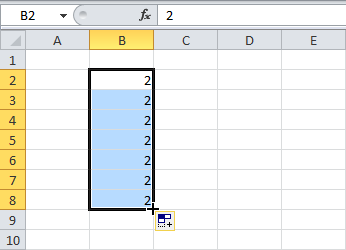
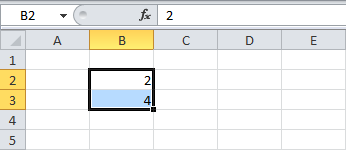

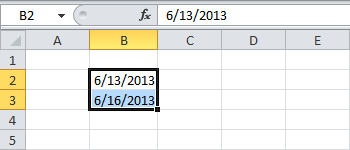


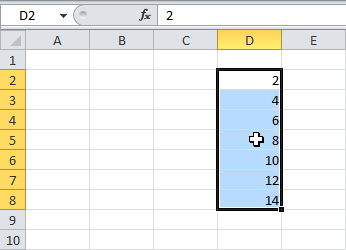




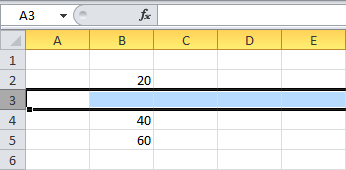
Để lại một bình luận